與合作夥伴共用驅動程式
若要與其中一個合作夥伴共享驅動程式, 請建立硬體提交 ,並遵循本文中的步驟。
注意
驅動程式只能由最初建立驅動程式的組織共用。 收到共享驅動程序的組織無法再次共用。
共用驅動程式
移至硬體提交的 [ 散發 ] 區段,然後選取 [ 新增出貨卷標]。
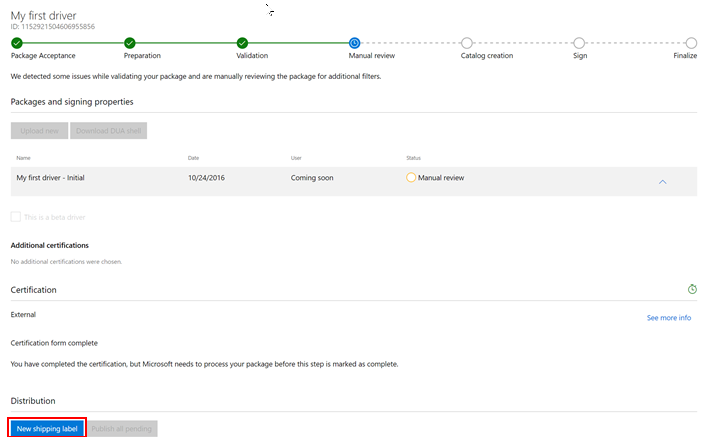
在出貨標籤面上,移至 [詳細數據 ] 區段,然後在 [ 出貨卷標名稱] 欄位中輸入出貨卷標的名稱 。 此名稱是私人的,而且您的合作夥伴看不到。 此名稱可讓您組織和搜尋您的出貨標籤。
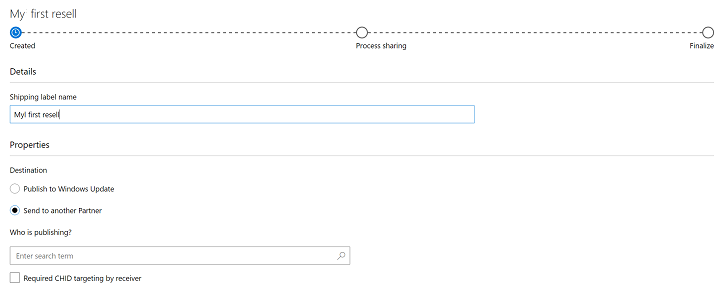
在 [ 屬性] 區段中,完成下列資訊:
欄位 描述 目的地 選取 [ 傳送至另一個合作夥伴] 以與合作夥伴 共用您的驅動程式。 如果您想要建立 Windows Update 的出貨捲標,請參閱 將驅動程式發佈至 Windows Update。 誰正在發佈? 搜尋合作夥伴的公司名稱,然後加以選取。 依接收者設定的必要 CHID 目標 此選項會強制您的合作夥伴將計算機硬體識別碼 (CHID) 套用至根據驅動程式建立的任何發行集要求。 此選項可讓您在許多合作夥伴公司之間共用硬體識別碼時保護使用者。 在 [ 目標] 區段中,選取您要共用的驅動程式套件。
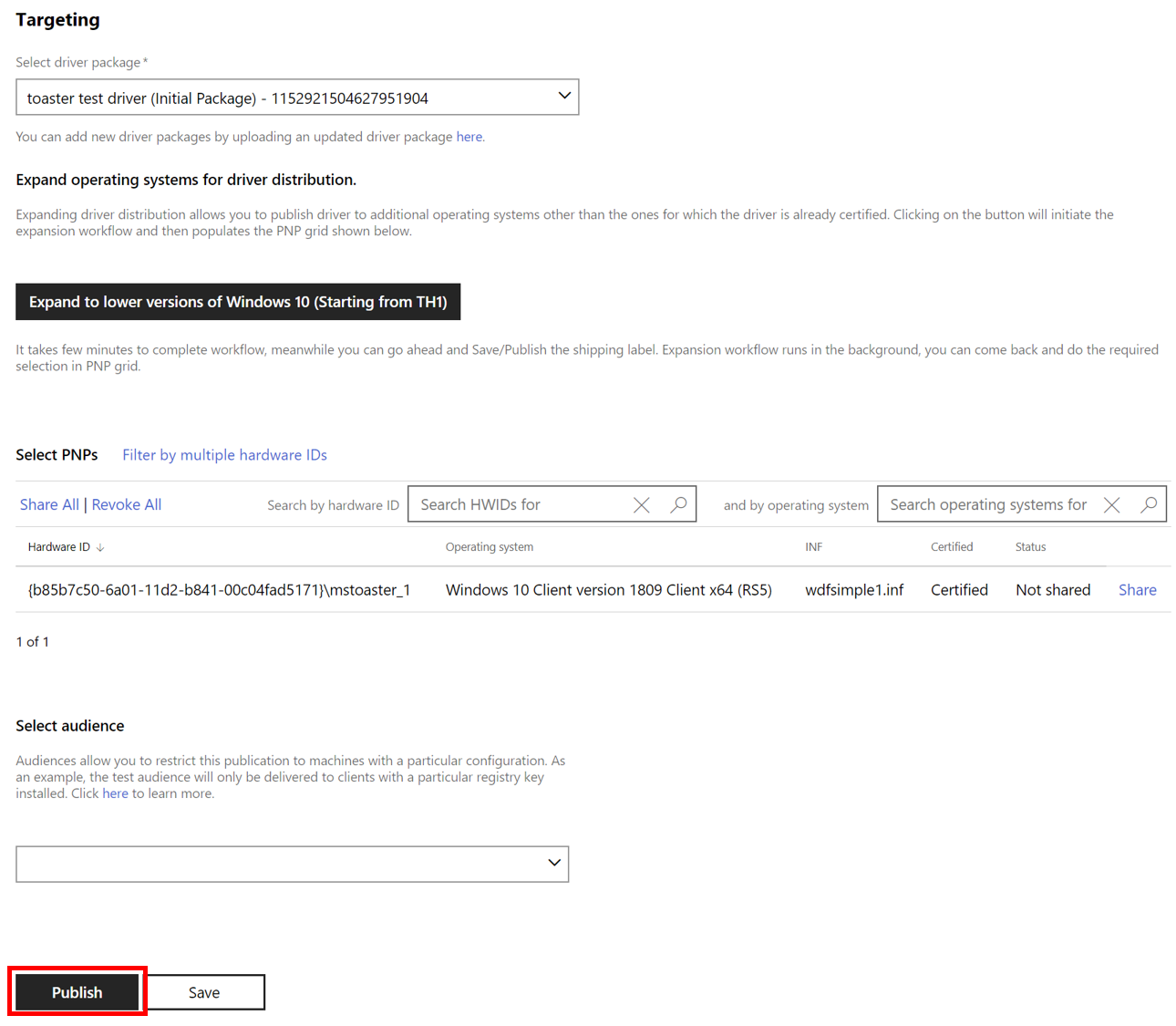
選取驅動程式套件之後, [選取 PNP ] 方格就會變成可用。 您可以使用硬體識別碼清單上方的搜尋方塊來搜尋特定的硬體識別碼或操作系統。 您的合作夥伴受限於您為其建立的任何發行集共享的硬體標識碼值。
- 若要以所有列出的硬體標識碼為目標,請選取 [ 全部共用]。
- 若要以特定硬體識別碼為目標,請尋找每個所需的硬體標識碼,然後選取 [ 共用]。
- 如果您以所有硬體識別碼為目標,而且想要移除它們,請選取 [ 全部撤銷]。
- 若要移除特定硬體識別碼的目標,請尋找每個硬體識別碼,然後選取 [ 撤銷]。
選取 底部的 [發佈 ],以完成驅動程序的共用。 如果您不想立即發佈出貨標籤,您可以選取 [ 儲存]。 您可以稍後開啟出貨標籤並選取 [發佈],或從硬體提交頁面選取 [發佈所有擱置] 來發佈出貨標籤。 選取 [ 發佈所有擱置 的發佈] 會發佈所有未發佈的出貨卷標。
撤銷硬體標識碼
從共用出貨標籤撤銷硬體標識碼會執行下列步驟。
取代接收者端的現有提交標識碼。
新的私人產品識別碼和提交標識碼與調整的硬體標識碼會與您的合作夥伴共用。 這個新實體具有相同的共享產品標識碼。 如果您選取 [ 全部撤銷],則會移除所有硬體標識符。
當您的合作夥伴嘗試為 Windows Update 建立 新的 出貨標籤時,其可用硬體識別碼清單會反映您的變更,而且只會列出您共用的硬體識別碼。 在 [全部撤銷 ] 案例中,其硬體標識符方格會是空的。
注意
如果您的合作夥伴已將其共用寄送標籤發佈至 Windows Update,則撤銷硬體識別碼 並不會從 Windows Update 類別目錄移除 其現有的專案。 它仍會發佈,直到該合作夥伴到期為止。
您合作夥伴建立的現有出貨標籤只允許在已淘汰的出貨卷標上過期內容。
合作夥伴仍然可以下載已簽署的驅動程式和 DUA Shell 套件,從已淘汰的出貨捲標。
共用和撤銷硬體標識碼並不會修改原始 INF。